Διορθώστε το σφάλμα ERR_SSL_VERSION_INTERFERENCE στο Chrome
Το σφάλμα ERR_SSL_VERSION_INTERFERENCE παρουσιάζεται όταν το πρόγραμμα περιήγησης Google Chrome προσπαθεί να φορτώσει έναν ιστότοπο με πρωτόκολλο SSL , αλλά δεν μπορεί. Μπορεί να υπάρχουν πολλές αιτίες για αυτό το σφάλμα. Θα απαριθμήσουμε και θα επεξεργαστούμε κάθε πιθανή λύση για αυτό το ζήτημα. Οι επιδιορθώσεις για την αντιμετώπιση αυτού του σφάλματος δεν είναι τόσο απλές. Επομένως, εάν δεν ξέρετε τι κάνετε ενώ ακολουθείτε κάποια επιδιόρθωση, συνιστάται να την παραλείψετε και να προχωρήσετε σε μια πιθανή διόρθωση που καταλαβαίνετε.
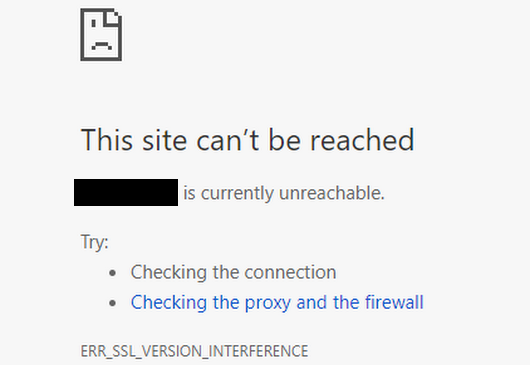
ERR_SSL_VERSION_INTERFERENCE
Αξίζει να αναφέρουμε ότι όταν ο χρήστης λαμβάνει αυτό το σφάλμα, δεν υπάρχει άμεση βλάβη στο πρόγραμμα περιήγησης. Υπάρχουν προβλήματα με την προσωρινή αποθήκευση των δεδομένων του ιστότοπου τοπικά στον υπολογιστή. Αυτό το σφάλμα μπορεί επίσης να προκύψει όταν ένας ιστότοπος έχει κωδικοποιηθεί με εσφαλμένο τρόπο - ή εάν υπάρχουν επεκτάσεις προγράμματος περιήγησης που έρχονται σε αντίθεση με τη σωστή λειτουργία του ιστότοπου.
Θα ελέγξουμε τις ακόλουθες διορθώσεις-
- Εκκαθάριση δεδομένων προγράμματος περιήγησης.
- Απενεργοποιήστε το TLS 1.3.
- Ξεπλύνετε την προσωρινή μνήμη DNS
- Καταργήστε(Remove) την επέκταση προγράμματος περιήγησης σε διένεξη.
1] Εκκαθάριση δεδομένων προγράμματος περιήγησης(1] Clear Browser Data)
Υπάρχουν μεγάλες πιθανότητες ορισμένα δεδομένα του προγράμματος περιήγησης να έρχονται σε διένεξη με τη φόρτωση του ιστότοπου. Αυτή μπορεί να είναι μια πολύ βασική λύση, αλλά σε αυτήν την περίπτωση, μπορεί να αποδειχθεί εξαιρετικά αξιόπιστη.
Για αυτό, ξεκινήστε ανοίγοντας το Google Chrome(Google Chrome) . Τώρα πατήστε το συνδυασμό κουμπιών CTRL + H στο πληκτρολόγιό σας.

Αυτό θα ανοίξει ένα νέο πλαίσιο για να διαγράψετε το ιστορικό περιήγησής σας και άλλα δεδομένα.
Επιλέξτε κάθε πλαίσιο ελέγχου που βλέπετε και, τέλος, κάντε κλικ στο Εκκαθάριση δεδομένων περιήγησης.(Clear browsing data.)
Επανεκκινήστε το πρόγραμμα περιήγησής σας και ελέγξτε εάν το σφάλμα σας έχει διορθωθεί ή όχι.
2] Απενεργοποιήστε το TLS 1.3(2] Disable TLS 1.3)
Ξεκινήστε ανοίγοντας το Google Chrome.
Τώρα, πληκτρολογήστε chrome://flags/#tls13-variant στη γραμμή διευθύνσεων και πατήστε Enter.
Θα μπείτε στη σελίδα πειραματικών δυνατοτήτων για το Google Chrome(Google Chrome) .

Και τέλος ορίστε το σε Απενεργοποίηση.(Disabled.)
Κάντε επανεκκίνηση του Google Chrome(RestartGoogle Chrome) και ελέγξτε εάν το πρόβλημά σας έχει πλέον επιλυθεί ή όχι.
3] Ξεπλύνετε την προσωρινή μνήμη DNS
Μπορείτε να ξεπλύνετε την προσωρινή μνήμη DNS(Flush the DNS cache) και να ελέγξετε εάν αυτό επιλύει τα προβλήματά σας.
4] Καταργήστε(Remove) τις επεκτάσεις προγράμματος περιήγησης(Browser) που βρίσκονται σε διένεξη
Υπάρχουν μεγάλες πιθανότητες οι επεκτάσεις και οι γραμμές εργαλείων που είναι εγκατεστημένες στο πρόγραμμα περιήγησής σας να έρχονται σε διένεξη με τη φόρτωση του ιστότοπού σας. Επομένως, για να το διορθώσετε, πρέπει να καταργήσετε ή να απενεργοποιήσετε αυτές τις επεκτάσεις και τις γραμμές εργαλείων(remove or disable these extensions and toolbars) .
5] Επαναφέρετε το Google Chrome(5] Reset Google Chrome)
Μπορείτε να επαναφέρετε τις ρυθμίσεις του προγράμματος περιήγησης Chrome στις προεπιλογές(reset Chrome browser settings to default) και να δείτε εάν αυτό βοηθά. Αυτό θα επαναφέρει το πρόγραμμα περιήγησής σας Google Chrome στην προεπιλεγμένη του κατάσταση και θα είναι τόσο καλό όσο μια νέα εγκατάσταση.
Let us know if any of these fixes helped you!
Related posts
Διορθώστε το πρόβλημα ERR_CONNECTION_TIMED_OUT στο Chrome στα Windows 10
Διορθώστε το σφάλμα λήψης δέσμης ενεργειών διακομιστή μεσολάβησης στο Google Chrome
Διορθώστε το σφάλμα NETWORK_FAILED στο πρόγραμμα περιήγησης Chrome σε υπολογιστή με Windows
Διορθώστε το σφάλμα RESULT_CODE_HUNG στο Chrome, το Edge στα Windows 11/10
Διορθώστε το σφάλμα ERR_SPDY_PROTOCOL_ERROR στο Google Chrome
Διορθώστε το Chrome δεν θα ανοίξει ούτε θα ξεκινήσει σε υπολογιστή με Windows 11/10
Διορθώστε το Pinterest που δεν λειτουργεί στο Chrome
Διορθώστε το σφάλμα ERR_CONNECTION_RESET στο πρόγραμμα περιήγησης Chrome
Διορθώστε το ERR_NETWORK_CHANGED στο Chrome
Διορθώστε το σφάλμα Chrome 1603 & 0x00000643 στα Windows 10
Διορθώστε το πρόβλημα με τον αποκλεισμό του Chrome για λήψη
Διορθώστε το σφάλμα ERR_EMPTY_RESPONSE στο Chrome στα Windows 10
Διορθώστε το σφάλμα 0xa0430721 κατά την εγκατάσταση του Edge ή του Chrome σε υπολογιστή με Windows
Διορθώστε την υψηλή χρήση CPU, μνήμης ή δίσκου του Chrome στα Windows 11/10
Διορθώστε το ζήτημα της αναμονής για τη σήραγγα διακομιστή μεσολάβησης στο πρόγραμμα περιήγησης Chrome
Διορθώστε το σφάλμα Google Chrome He's dead, Jim! Εξαντλήθηκε η μνήμη
Διορθώστε το ERR_CONNECTION_TIMED_OUT στο Google Chrome
Διορθώστε την καθυστέρηση και το αργό άνοιγμα του Google Chrome στα Windows 11/10
Διορθώστε το σφάλμα ERR_FILE_NOT_FOUND στο Google Chrome
Διορθώστε το μήνυμα σφάλματος ERR_CACHE_MISS στο Google Chrome
